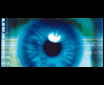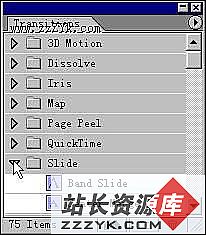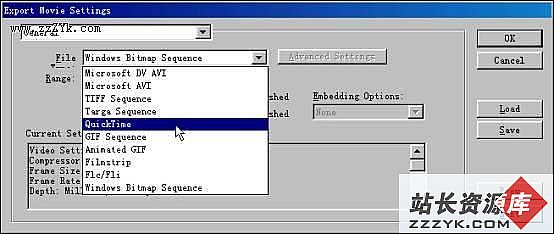Premiere基础教程(8):编辑音效
声音是数字电影不可缺少的部分,尽管Premiere并不是专门用来进行音频素材处理的工具,但通过时间轴的音频通道可以编辑淡入淡出效果,另外,Premiere 6.0提供了大量的音频特技滤镜,通过这些滤镜,可以非常方便地制作一些使用音频的特技效果。技巧运用
1.先将一段音频拖放到时间轴的Audio1 通道,单击通道左侧的白色三角形,可以打开音频通道的附加轨道,该轨道用于调整音频素材的强弱。
2.单击附加轨道左侧中部的红色按钮,素材上出现了红色音频线,在线上单击可增加控制点,通过对控制点的拖动可以改变音频输出的强弱。中线以上为增强,以下为减弱。如图21所示。

图21声音的淡入、增强及淡出
3.单击附加轨道左侧中部的蓝色按钮,素材上出现了蓝色音频线,用它可控制立体声音左右声道的变化。
4.消除控制点的方法是将其拖出通道。
5.要添加音频滤镜,选择Window→Show Audio Effect,出现Audio效果面板,将选定的音频滤镜拖到时间轴的声音素材上,然后可在Effect Controls对话框上设置滤镜效果。
6.音频通道的使用方法与视频通道大体上相近。